Configuración de Keeper Password Manager & Digital Vault para el aprovisionamiento automático de usuarios
El objetivo de este tutorial es mostrar los pasos que se deben realizar en Keeper Password Manager & Digital Vault y Microsoft Entra ID para configurar Microsoft Entra ID con el objetivo de aprovisionar y desaprovisionar automáticamente usuarios o grupos en Keeper Password Manager & Digital Vault.
Nota:
En este tutorial se describe un conector que se crea sobre el servicio de Aprovisionamiento de usuarios de Microsoft Entra. Para obtener información importante acerca de lo que hace este servicio, cómo funciona y ver preguntas frecuentes al respecto, consulte Automatización del aprovisionamiento y desaprovisionamiento de usuarios para aplicaciones SaaS con Microsoft Entra ID.
Requisitos previos
En el escenario descrito en este tutorial se supone que ya cuenta con los requisitos previos siguientes:
- Un inquilino de Microsoft Entra
- Un inquilino de Keeper Password Manager & Digital Vault
- Una cuenta de usuario en Keeper Password Manager & Digital Vault con permisos de administrador.
Incorporar Keeper Password Manager & Digital Vault desde la galería
Antes de configurar Keeper Password Manager & Digital Vault para el aprovisionamiento automático de usuarios con Microsoft Entra ID, es preciso agregar Keeper Password Manager & Digital Vault desde la galería de aplicaciones de Microsoft Entra en la lista de aplicaciones SaaS administradas.
Para agregar Keeper Password Manager Digital Vault desde la galería de Microsoft Entra, realice los pasos siguientes:
- Inicie sesión en el Centro de administración de Microsoft Entra como Administrador de aplicaciones en la nube.
- Vaya a Identidad>Aplicaciones>Aplicaciones empresariales>Nueva aplicación.
- En la sección Agregar desde la Galería, escriba Keeper Password Manager & Digital Vault y seleccione Keeper Password Manager & Digital Vault en el cuadro de búsqueda.
- Seleccione Keeper Password Manager & Digital Vault en el Panel de resultados y, a continuación, agregue la aplicación. Espere unos segundos mientras la aplicación se agrega al inquilino.

Asignación de usuarios a Keeper Password Manager & Digital Vault
Microsoft Entra ID usa un concepto denominado asignaciones para determinar qué usuarios deben recibir acceso a determinadas aplicaciones. En el contexto del aprovisionamiento automático de usuarios solo se sincronizan los usuarios o grupos que se han asignado a una aplicación en Microsoft Entra ID.
Antes de configurar y habilitar el aprovisionamiento automático de usuarios, debe decidir qué usuarios o grupos de Microsoft Entra ID necesitan acceder a Keeper Password Manager & Digital Vault. Una vez que lo decida, puede seguir estas instrucciones para asignar dichos usuarios o grupos a Keeper Password Manager & Digital Vault:
Sugerencias importantes para la asignación de usuarios a Keeper Password Manager & Digital Vault
Se recomienda asignar un único usuario de Microsoft Entra a Keeper Password Manager & Digital Vault para probar la configuración de aprovisionamiento automático de usuarios. Más tarde, se pueden asignar otros usuarios o grupos.
Al asignar un usuario a Keeper Password Manager & Digital Vault, debe seleccionar un rol válido específico de la aplicación (si está disponible) en el cuadro de diálogo de asignación. Los usuarios con el rol de Acceso predeterminado quedan excluidos del aprovisionamiento.
Configurar el aprovisionamiento de usuario automático en Keeper Password Manager & Digital Vault
En esta sección se le guía por los pasos necesarios para configurar el servicio de aprovisionamiento de Microsoft Entra para crear, actualizar y deshabilitar usuarios o grupos en Keeper Password Manager & Digital Vault en función de las asignaciones de usuarios o grupos de Microsoft Entra ID.
Sugerencia
También puede habilitar el inicio de sesión único basado en SAML de Keeper Password Manager & Digital Vault, siguiendo las instrucciones proporcionadas en el tutorial de inicio de sesión único de Keeper Password Manager & Digital Vault. El inicio de sesión único puede configurarse independientemente del aprovisionamiento automático de usuarios, aunque estas dos características se complementan entre sí.
Para configurar el aprovisionamiento de usuario automático para Keeper Password Manager & Digital Vault en Microsoft Entra ID:
Inicie sesión en el Centro de administración de Microsoft Entra como Administrador de aplicaciones en la nube.
Vaya a Identidad>Aplicaciones>Aplicaciones empresariales

En la lista de aplicaciones, seleccione Keeper Password Manager & Digital Vault.

Seleccione la pestaña Aprovisionamiento.

Establezca el modo de aprovisionamiento en Automático.

En la sección Credenciales de administrador, especifique los valores de URL de inquilino y Token secreto de la cuenta de Keeper Password Manager & Digital Vault, como se describe en el paso 6.
Inicie sesión en la consola de administración de Keeper. Haga clic en Administrador y seleccione un nodo existente o cree uno nuevo. Navegue hasta la pestaña Aprovisionamiento y haga clic en Agregar método.

Seleccione SCIM (System for Cross-Domain Identity Management) .
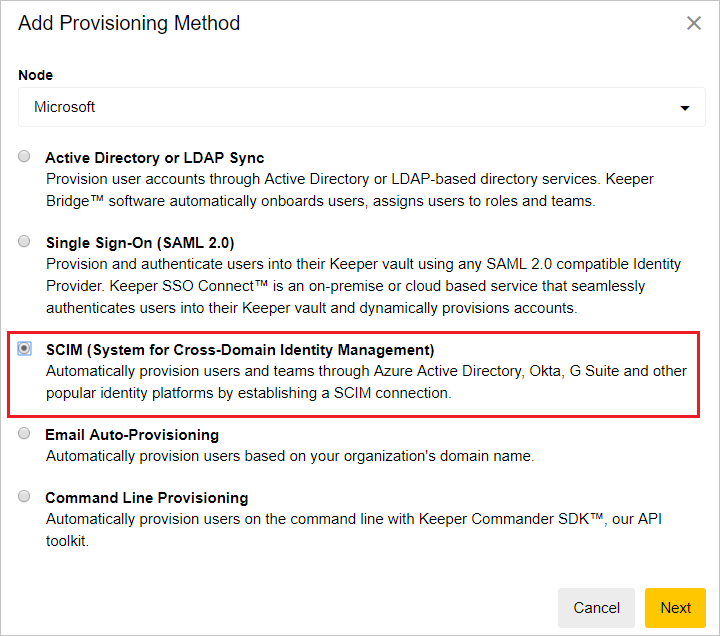
Haga clic en Crear token de aprovisionamiento.
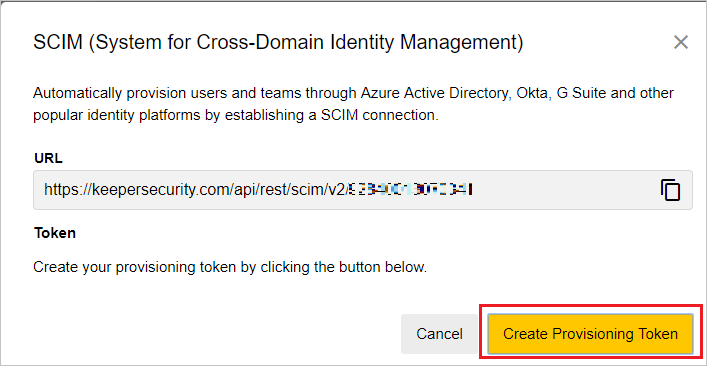
Copie los valores de URL y Token y péguelos en URL de inquilino y Token secreto en Microsoft Entra ID. Haga clic en Guardar para completar la configuración de aprovisionamiento en Keeper.
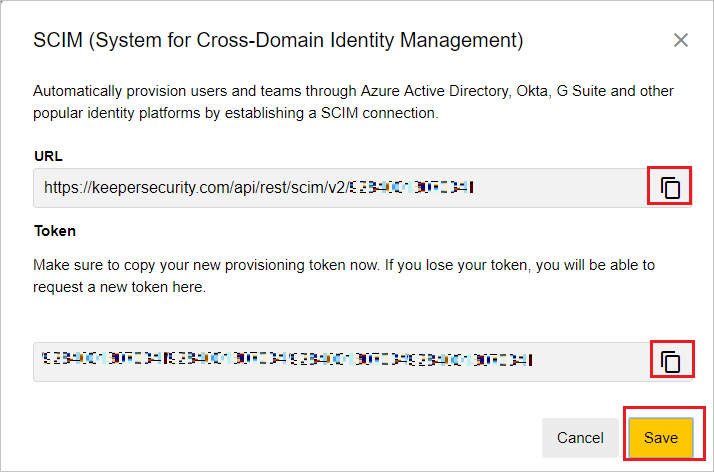
Tras rellenar los campos que se muestran en el paso 5, haga clic en Probar conexión para asegurarse de que Microsoft Entra ID puede conectarse a Keeper Password Manager & Digital Vault. Si la conexión no se establece, asegúrese de que la cuenta de Keeper Password Manager & Digital Vault tiene permisos de administrador e inténtelo de nuevo.

En el campo Correo electrónico de notificación, escriba la dirección de correo electrónico de una persona o grupo que debe recibir las notificaciones de error de aprovisionamiento y active la casilla Enviar una notificación por correo electrónico cuando se produzca un error.

Haga clic en Save(Guardar).
En la sección Asignaciones, seleccione Sincronizar usuarios de Microsoft Entra con Keeper Password Manager & Digital Vault.
Revise los atributos de usuario que se sincronizan desde Microsoft Entra ID en Keeper Password Manager & Digital Vault en la sección Asignación de atributos. Los atributos seleccionados como propiedades de Coincidencia se usan para buscar coincidencias con las cuentas de usuario de Keeper Password Manager & Digital Vault con el objetivo de realizar operaciones de actualización. Seleccione el botón Guardar para confirmar los cambios.
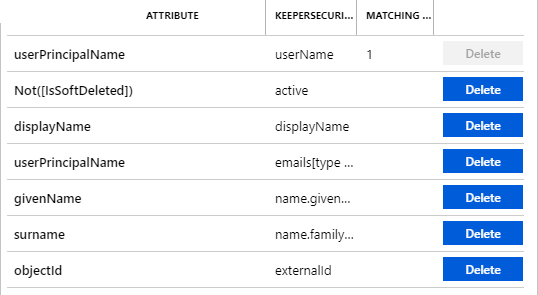
En la sección Asignaciones, seleccione Sincronizar grupos de Microsoft Entra con Keeper Password Manager & Digital Vault.
Revise los atributos de grupo que se sincronizan entre Microsoft Entra ID y Keeper Password Manager & Digital Vault en la sección Asignación de atributos. Los atributos seleccionados como propiedades de Coincidencia se usan para buscar coincidencias con los grupos de Keeper Password Manager & Digital Vault con el objetivo de realizar operaciones de actualización. Seleccione el botón Guardar para confirmar los cambios.
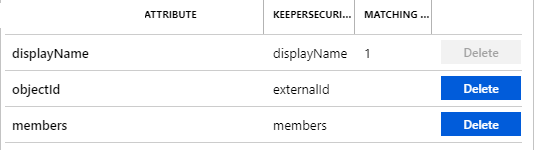
Para configurar filtros de ámbito, consulte las siguientes instrucciones, que se proporcionan en el artículo Aprovisionamiento de aplicaciones basado en atributos con filtros de ámbito.
Para habilitar el servicio de aprovisionamiento de Microsoft Entra para Keeper Password Manager Digital Vault, cambie el Estado de aprovisionamiento a Activado en la sección Configuración.

Elija los valores deseados en Ámbito, en la sección Configuración, para definir los usuarios o grupos que quiere que se aprovisionen en Keeper Password Manager & Digital Vault.

Cuando esté listo para realizar el aprovisionamiento, haga clic en Guardar.

Esta operación inicia la sincronización inicial de todos los usuarios o grupos definidos en Ámbito en la sección Configuración. La sincronización inicial tarda más tiempo en realizarse que las posteriores, que se producen aproximadamente cada 40 minutos siempre que el servicio de aprovisionamiento de Microsoft Entra esté ejecutándose. Puede usar la sección Detalles de sincronización para supervisar el progreso y seguir los vínculos al informe de actividad de aprovisionamiento, donde se describen todas las acciones que ha llevado a cabo el servicio de aprovisionamiento de Microsoft Entra en Keeper Password Manager & Digital Vault.
Para más información sobre cómo leer los registros de aprovisionamiento de Microsoft Entra, consulte Creación de informes sobre el aprovisionamiento automático de cuentas de usuario.
Limitaciones del conector
- Keeper Password Manager & Digital Vault requiere que emails y userName tengan el mismo valor de origen, pues las actualizaciones de cualquiera de los dos atributos modificará el otro valor.
- Keeper Password Manager & Digital Vault no permite eliminar usuarios, solo deshabilitarlos. Los usuarios deshabilitados se mostrarán como bloqueados en la interfaz de usuario de la consola de administración de Keeper.
Recursos adicionales
- Administración del aprovisionamiento de cuentas de usuario para aplicaciones empresariales
- ¿Qué es el acceso a la aplicación y el inicio de sesión único con Microsoft Entra ID?